Hoe werkuurtotalen per maand berekenen in Excel?
In veel organisaties volgen werknemers een standaard werkrooster, zoals 8 uur per dag en 5 dagen per week. Het nauwkeurig berekenen van het totale aantal werkuren per maand is essentieel voor loonverwerking, projectvolging en personeelsmanagement. Handmatig het totaal aantal uren voor elke maand optellen kan echter foutgevoelig en tijdrovend zijn, vooral wanneer je rekening moet houden met weekends, publieke feestdagen of werknemers met variabele schema's. Excel biedt praktische tools en methoden om deze berekening te stroomlijnen en te automatiseren, waardoor precisie en efficiëntie in je operaties worden gegarandeerd.
Hieronder staan verschillende effectieve oplossingen voor het berekenen van maandelijkse werkuren in Excel, geschikt voor verschillende datastructuren en behoeften:
Bereken totale werkuren per maand met formules
VBA-code – Bereken maandelijkse werkuren voor meerdere rijen automatisch
Bereken totale werkuren per maand met formules
De functies van Excels formules bieden een eenvoudige en betrouwbare methode om de totale werkuren per maand te berekenen wanneer je de start- en einddatums kent en het dagelijkse werkuurquotum. Deze methode werkt het beste wanneer elke dag een vast werkschema heeft en je rekening wilt houden met weekends en eventueel feestdagen. Hier is hoe je je berekening kunt instellen:
1. Selecteer een lege cel waar je het resultaat wilt weergeven en voer de volgende formule in:
=NETWORKDAYS(A2,B2) *8Na het typen van de formule druk op de Enter-toets. Aanvankelijk kan het resultaat als een datum zijn weergegeven. De onderstaande schermafbeelding demonstreert dit:

2. Om de waarde als een getal (werkuren) weer te geven, selecteer de cel met het formuleresultaat. Ga vervolgens naar het tabblad Start, zoek de vervolgkeuzelijst Getalopmaak en selecteer Algemeen. De cel zal nu het totale aantal werkuren als een plat getal weergeven, zoals hieronder:
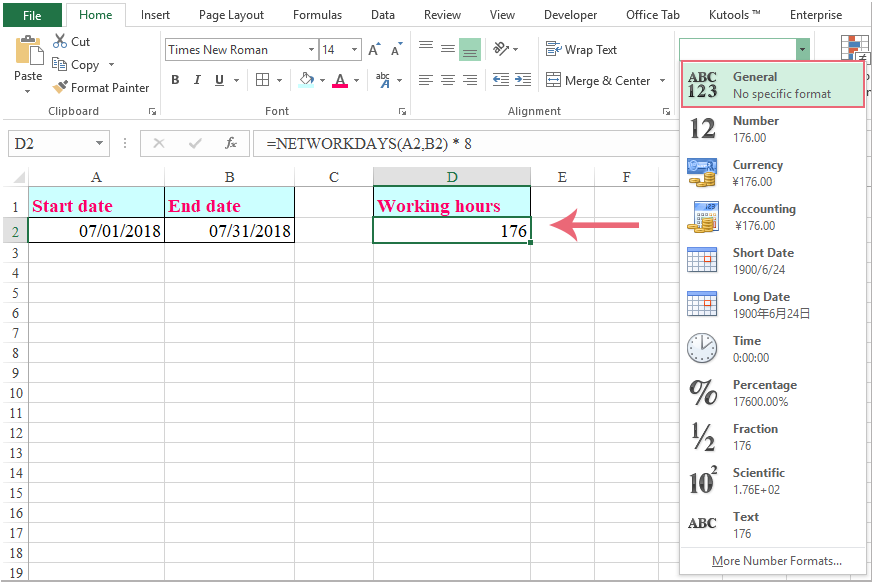
Tips: Om periodes die feestdagen bevatten nauwkeurig weer te geven, kun je die dagen uitsluiten door een feestdagbereik aan je formule toe te voegen. Gebruik:
=NETWORKDAYS(A2,B2, C2:C4) *8waarbij A2 de startdatum is, B2 de einddatum en C2:C4 de lijst met feestdagen die je wilt uitsluiten. Formatteer de cel naar Algemeen zoals hierboven beschreven.
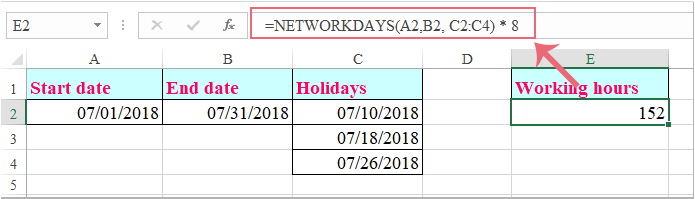
Opmerking: Pas de celverwijzingen (zoals A2, B2, C2:C4) aan volgens de locatie van je gegevens. Deze methode werkt het beste voor standaard dagelijkse werkuren. Als werknemers parttime werken of de dagelijkse werkuren variëren, moet je de formule mogelijk aanpassen of een van de alternatieve methoden hieronder gebruiken.
Een voordeel van het gebruik van formules is dat ze automatisch bijwerken wanneer je de datums of feestdagen wijzigt. Voor datasets met meerdere werknemers of meer complexe aanwezigheidsrecords vind je de volgende geavanceerde oplossingen misschien handiger.
VBA-code – Bereken maandelijkse werkuren voor meerdere rijen automatisch
Als je werkblad meerdere werknemers of rijen registreert – elk met verschillende periodes of variabele start- en einddata – wordt het handmatig invoeren van formules rij voor rij vervelend. Met een VBA-macro kun je de werkuren voor elke rij in bulk automatisch berekenen, wat tijd bespaart en handmatige fouten vermindert.
Deze oplossing is vooral nuttig wanneer je een tabel hebt waarin elke rij een werknemer of een afzonderlijke werkperiode vertegenwoordigt, met kolommen voor Startdatum, Einddatum en eventueel Feestdagen. De macro hieronder zal alle rijen doorlopen en de berekende werkuren voor elke invoer invullen.
1. Open de Visual Basic for Applications-editor door te klikken op Ontwikkelaarsgereedschappen > Visual Basic. Klik in het nieuwe venster op Invoegen > Module en plak de volgende VBA-code in het codegebied:
Sub CalculateMonthlyWorkingHours()
Dim ws As Worksheet
Dim lastRow As Long
Dim i As Long
Dim startCol As String, endCol As String, holidayCol As String, resultCol As String
Dim holidays As Variant
On Error Resume Next
xTitleId = "KutoolsforExcel"
Set ws = Application.ActiveSheet
' Adjust these column letters as needed
startCol = "A" ' Start Date in Column A
endCol = "B" ' End Date in Column B
holidayCol = "C" ' Holiday list in Column C (optional; can be blank)
resultCol = "D" ' Results in Column D
lastRow = ws.Cells(ws.Rows.Count, startCol).End(xlUp).Row
For i = 2 To lastRow
If ws.Cells(i, startCol).Value <> "" And ws.Cells(i, endCol).Value <> "" Then
If ws.Cells(i, holidayCol).Value <> "" Then
holidays = Split(ws.Cells(i, holidayCol), ",")
ws.Cells(i, resultCol).Value = WorksheetFunction.NetworkDays(ws.Cells(i, startCol), ws.Cells(i, endCol), holidays) * 8
Else
ws.Cells(i, resultCol).Value = WorksheetFunction.NetworkDays(ws.Cells(i, startCol), ws.Cells(i, endCol)) * 8
End If
Else
ws.Cells(i, resultCol).Value = ""
End If
Next i
End SubOpmerkingen en instructies:
- Pas de kolomletters (startKol, eindKol, feestdagKol, resultaatKol) zo nodig aan om overeen te komen met de indeling van je werkblad.
- De kolom feestdagKol moet datums bevatten, gescheiden door komma's, zoals 7/3/2025,7/18/2025. Indien niet nodig, kun je deze leeglaten.
- Deze macro gaat ervan uit dat de gegevens beginnen in rij 2 (na de kop).
2. Om de macro uit te voeren, klik op de ![]() knop of druk op F5 terwijl de module is geselecteerd. De code zal automatisch berekenen en invullen van het totale aantal maandelijkse werkuren voor alle rijen in de resultaatkolom. Als je een fout tegenkomt, controleer dan of je gegevensverwijzingen en datumformaten correct zijn.
knop of druk op F5 terwijl de module is geselecteerd. De code zal automatisch berekenen en invullen van het totale aantal maandelijkse werkuren voor alle rijen in de resultaatkolom. Als je een fout tegenkomt, controleer dan of je gegevensverwijzingen en datumformaten correct zijn.
Deze methode is vooral effectief voor het automatiseren van berekeningen over grote medewerkerslijsten of multi-rijen tijdschriftgegevens, waarbij consistentie wordt gegarandeerd en het risico op gemiste records wordt verminderd. Als je gegevensstructuur flexibeler is of als je dagelijkse aanwezigheidslogboeken wilt samenvatten, overweeg dan het gebruik van een draaitabel zoals hieronder beschreven.
Beste productiviteitstools voor Office
Verbeter je Excel-vaardigheden met Kutools voor Excel en ervaar ongeëvenaarde efficiëntie. Kutools voor Excel biedt meer dan300 geavanceerde functies om je productiviteit te verhogen en tijd te besparen. Klik hier om de functie te kiezen die je het meest nodig hebt...
Office Tab brengt een tabbladinterface naar Office en maakt je werk veel eenvoudiger
- Activeer tabbladbewerking en -lezen in Word, Excel, PowerPoint, Publisher, Access, Visio en Project.
- Open en maak meerdere documenten in nieuwe tabbladen van hetzelfde venster, in plaats van in nieuwe vensters.
- Verhoog je productiviteit met50% en bespaar dagelijks honderden muisklikken!
Alle Kutools-invoegtoepassingen. Eén installatieprogramma
Kutools for Office-suite bundelt invoegtoepassingen voor Excel, Word, Outlook & PowerPoint plus Office Tab Pro, ideaal voor teams die werken met Office-toepassingen.
- Alles-in-één suite — invoegtoepassingen voor Excel, Word, Outlook & PowerPoint + Office Tab Pro
- Eén installatieprogramma, één licentie — in enkele minuten geïnstalleerd (MSI-ready)
- Werkt beter samen — gestroomlijnde productiviteit over meerdere Office-toepassingen
- 30 dagen volledige proef — geen registratie, geen creditcard nodig
- Beste prijs — bespaar ten opzichte van losse aanschaf van invoegtoepassingen